Hace poco más de un mes el famoso sitio Kantar WorldPanel nos mostraba los datos de ventas correspondientes a los tres últimos meses del pasado año 2015 donde podíamos ver la cuota de mercado de cada sistema operativo móvil. Tal y como era de esperar, el panorama en nuestro país no cambiaba mucho ya que Android sigue liderando con un 86,3% seguido, aunque de lejos, por iOS con el 12,2%.
Esto significa que la gran mayoría de usuarios que compran un nuevo terminal, éste lleva el sistema operativo de Google. Si el anterior terminal también era Android el hecho de migrar todos los datos de un terminal a otro no supone mucha complicación, sin embargo, cuando un usuario pasa de un iPhone a un terminal Android la cosa se complica un poco más.
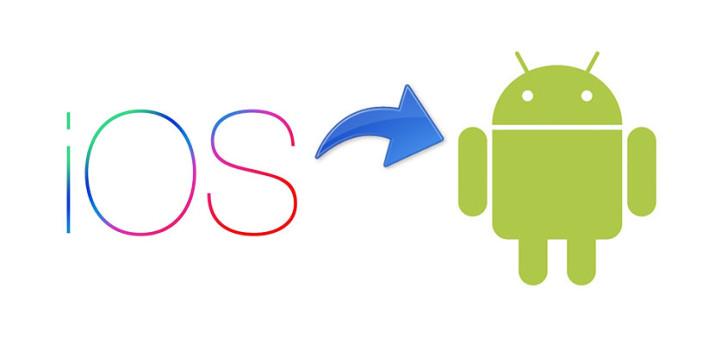
Esto no debe causar temor a la hora de migrar de un sistema a otro ni hacer que nos sintamos atrapados por la plataforma de Apple, simplemente hay que tomarselo con mayor paciencia y saber cómo pasar todos nuestros contactos, música, fotos, vídeos, aplicaciones o eventos del calendario del iPhone a nuestro nuevo dispositivo Android.
Cómo transferir los contactos
Los contactos son sin duda uno de los datos más importantes que guardamos en el móvil, ya que hoy en día sin la agenda, apenas podríamos memorizar dos o tres teléfonos para poder llamar a alguien. Si tenemos nuestros contactos vinculados a una cuenta de Gmail, la cosa se pone bastante fácil ya que simplemente cuando nos identifiquemos en nuestra cuenta de Google en el terminal Android lo contactos se sincronizarán automáticamente.
Pero si nuestros contactos están guardados en iCloud entonces lo que tenemos que hacer es entrar en la web de iCloud desde nuestro ordenador, ir a la sección de Contactos y a continuación hacer clic en el icono del engranaje que se muestra en la esquina inferior izquierda para que se despliegue la opción Seleccionar todos los contactos.
Con todos seleccionados, pulsaremos nuevamente en el icono del engranaje y en esta ocasión elegiremos la opción Exportarlos a formato VCard, lo que hará que se nos descargue un fichero con formato VCF en el ordenador y que será el que contenga todos nuestros contactos.
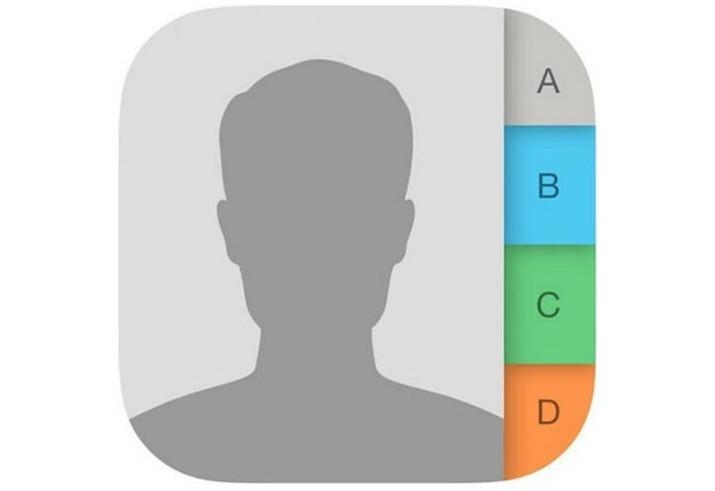
Ahora, con este fichero podemos hacer tres cosas, enviarlo por correo electrónico a la cuenta configurada en nuestro nuevo terminal Android para después abrirlo desde el móvil e importar los contactos directamente a la agenda, importarlo directamente a los Contactos de Google desde la web www.google.com/contacts y pulsando sobre la opción Importar para después sincronizarlos con el terminal Android o conectar el teléfono Android al ordenador, copiar el archivo VCF al almacenamiento local e importar los contactos.
Otro recurso es echar mano de una aplicación de terceros que nos permita pasar los contactos del iPhone al terminal Android. En este sentido, una de las más populares es My Contacts Backup, pero existen otras muchas que también se pueden utilizar. Si nos decidimos por My Contacts Backup, lo único que tenemos que hacer es descargarla e instalarla en nuestro iPhone, abrirla, hacer una copia de seguridad de los contactos y enviarla por correo a la cuenta sincronizada en el teléfono Android.
Como la copia de seguridad generada por la aplicación es un fichero VCF idéntico al generado anteriormente desde iCloud, lo único que nos queda es abrir el fichero desde el terminal Android e importar todos los contactos del fichero.
Cómo transferir las fotos y vídeos
Cada vez almacenamos más fotos y vídeos en nuestros smartphones, recuerdos que en el momento de cambiar de teléfono siempre tememos perder. Pues bien, para que esto no ocurra, vamos a ver la manera de pasar nuestras fotos y vídeos almacenados en el iPhone a nuestro nuevo dispositivo Android.
El método más recurrido quizás sea el de usar nuestro ordenador como puente, es decir, conectar el iPhone al PC y seleccionar la opción Importar Fotos cuando detecte el móvil. En ese momento, nuestro equipo escaneará el teléfono en busca de fotos y vídeos que descargará en la carpeta Mis Imágenes.
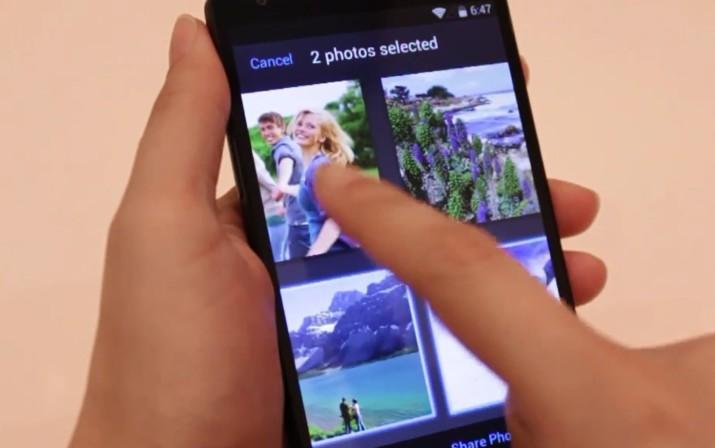
Una vez terminado el proceso, ya podremos conectar nuestro terminal Android y copiar todos los archivos descargados del iPhone bajo la carpeta DCIM de Android que es de donde cuelgan las imágenes y vídeos de la galería de fotos en el sistema operativo de Google.
También existe la posibilidad de transferir todas nuestras fotos y vídeos del iPhone al terminal Android sin la necesidad de usar un ordenador. Para est,o tendremos que descargar en el iPhone la aplicación Google Fotos desde la App Store, abrirla, iniciar sesión con la cuenta de Google y a continuación seleccionar la opción Crear copia de seguridad desde el propio menú de la aplicación. Posteriormente, cuando se acceda a Google Fotos desde el terminal Andorid, veremos como todas las fotos sincronizadas del iPhone se encuentra ahí.
Cómo transferir la música
Para muchos usuarios el móvil es también el principal dispositivo para escuchar música mientras caminan, trabajan, hacen deporte o van en transporte público, de ahí que almacenen gran cantidad de música en ellos. Por lo tanto, si queremos que nuestra música favorita no se pierda al pasar de iPhone a Android también tenemos que transferirla.
Para ello vamos a usar iTunes, el programa para gestionar el contenido de los iPhones, sin olvidar, que antes debemos asegurarnos que toda nuestra música del iPhone está sincronizada con iTunes en nuestro ordenador. Una vez comprobado, lo único que tenemos que hacer es instalar en ese mismo ordenador Google Play Music Manager, que nos permitirá subir toda la música guardada en iTunes a la nube.

Cuando Play Music Manager nos pregunta la ubicación de la música a guardar, debemos indicarle que está en iTunes, además, en ese mismo momento podremos indicar si queremos subir todas las canciones de la biblioteca o simplemente las de alguna de las listas de reproducción que tengamos. Una vez configurado todo, Music Manager subirá toda la música seleccionada a Google y por lo tanto la tendremos en nuestro teléfono móvil Android.
No te olvides de desactivar iMessage
Antes de olvidarnos de nuestro antiguo iPhone no podemos olvidarnos de desactivar el servicio de mensajería exclusivo de Apple, iMessages. De no hacerlo, los SMS o MMS que nos envíen pueden seguir recibiéndose en el iPhone en lugar de en nuestro nuevo terminal Android.
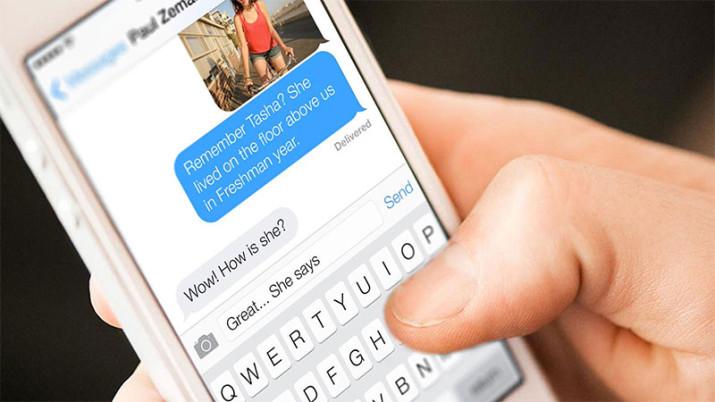
Para desactivar iMessages debemos ir a los ajustes del iPhone, seleccionar Mensajes y a continuación desactivar la opción iMessage, eso sí, tendremos que hacerlo antes de retirar la tarjeta SIM del termina.
Qué pasa con las aplicaciones
Aunque muchas de las aplicaciones que tengamos instaladas en el iPhone también estarán disponibles para Android, no nos quedará más remedio que volverlas a descargar e instalar una a una desde la Google Play Store.
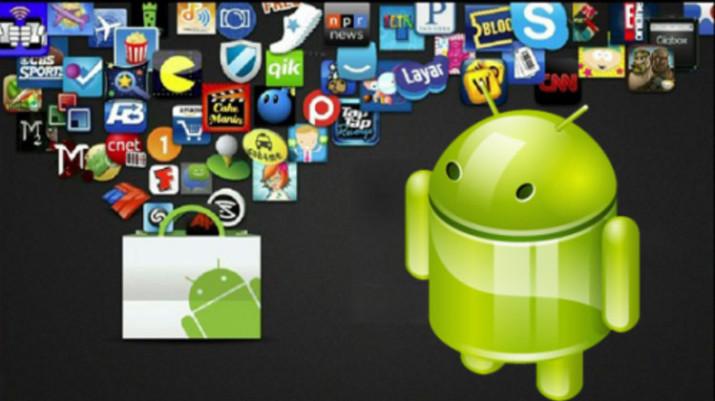
En aquellas donde tengamos datos de fitness, salud o históricos y que estén asociados a una cuenta de correo, toda esa información será recuperada en la aplicación de Android una vez que nos identifiquemos con la misma dirección de correo electrónico. Si alguna no está disponible en la Play Store, tendremos que buscar otra similar que cumpla con nuestras necesidades.

